Что такое Telegram Web? Возможности и способы использования на ПК
Интернет
0 942 5 минут на чтение
Сегодня очень важно иметь платформу для отправки и получения сообщений. Однако для этого есть приложения, многие из них очень тяжелые и вызывают проблемы с задержкой на вашем смартфоне. если это низкий уровень. Даже передача файлов на компьютер из этих приложений может быть утомительной, особенно если у вас нет навыков работы с мобильными устройствами.
У Telegram есть веб-версия своего приложения, которую вы можете использовать в браузере своего ПК. Таким образом, вы будете потреблять меньше ресурсов на своем мобильном устройстве, а использование сервиса станет более удобным. Это также позволит вам отправлять и получать файлы прямо с вашего компьютера.
Как пользоваться Telegram Web
Чтобы использовать это приложение, у вас должен быть номер телефона, связанный с учетной записью Telegram . Шаги, описанные ниже, одинаковы для создания учетной записи в первый раз или для привязки приложения к веб-службе.
Шаги, описанные ниже, одинаковы для создания учетной записи в первый раз или для привязки приложения к веб-службе.
- Чтобы подключиться к: https://web.telegram.org/#/login .
- входить твой номер телефона и страна, к которой вы принадлежите.
- Нажать на кнопку » следующая .
- Появится окно, где вам нужно будет подтвердить свои данные , Нажать на кнопку » OK . Если введенная информация верна.
- После подтверждения необходимо ввести код, отправленный на ваш телефон. Если вы регистрируетесь впервые, код будет отправлен вам по SMS . Если вы скачали приложение на свой мобильный телефон, он свяжется с вами через чат Telegram .
- Приложение запустится в вашем браузере.
После входа в систему ваша учетная запись будет привязана , если у вас есть приложение на мобильном телефоне. Важно отметить, что параметры, доступные вам через Telegram Web не все, что предлагает приложение для смартфонов .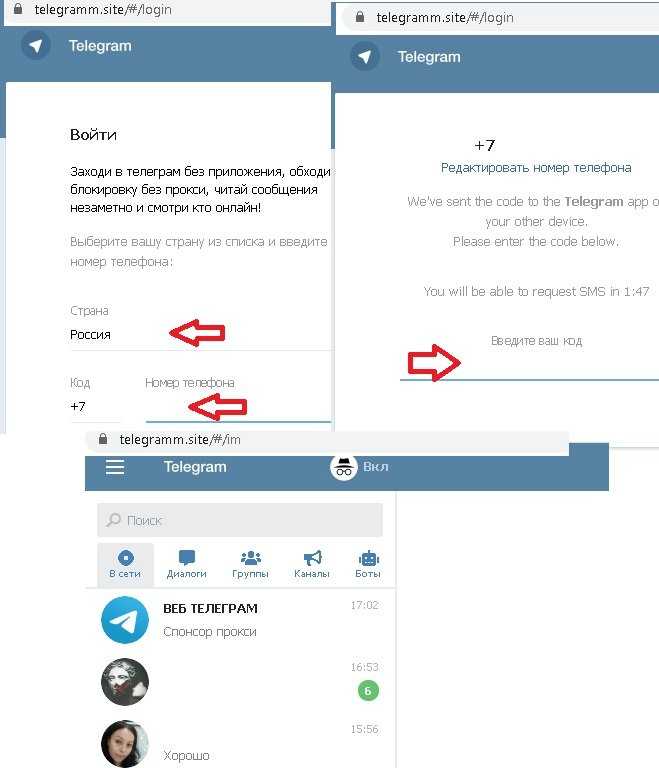
Telegram для ПК
У Telegram есть устанавливаемая версия для ПК , аналогично приложению, используемому на Android. Это также позволяет связать вашу учетную запись на разных компьютерах. Это поможет вам отображать один и тот же контент как в веб-версии, так и в мобильном приложении и в настольной версии.
окна
Его версия для Windows называется «Рабочий стол Telegram» . Его можно использовать в Windows 7, 8 и 10. В версиях операционной системы 7 и 8 загрузка должна производиться через официальную страницу, вы можете получить к ней доступ сздесь . Однако в новой версии вы можете скачать его из Microsoft Store . У вас есть те же возможности, что и в вашей мобильной версии, но с интерфейсом рабочего стола Windows. Для этого используйте этозалог .
Вы можете управлять своим профилем, менять номер телефона, создавать и организовывать группы. Разрешает все варианты вызова и голосовые заметки. В основном это не имеет разницы в своих параметрах , по сравнению со своей версией для Android.
В основном это не имеет разницы в своих параметрах , по сравнению со своей версией для Android.
Мак
Для известной компании Apple он также доступен под названием «Телеграмма». Вы можете получить его на официальном сайте приложения в его версии для macOS, для этого можно коснутьсяздесь . В магазинах приложений его также можно скачать. , вам просто нужно использовать следующиессылке , работает на устройстве OS X 10.11 или новее. В настоящее время около 400 миллионов пользователей часто используют эту платформу на своих компьютерах Mac.
В версии 5.7 они расширили перевод своего приложения на 8 языков и добавили новые функции конфиденциальности. Теперь вы выбираете, каких пользователей вы будете уведомлять о своем существовании в Telegram. Также есть инструменты для обмена файлами из расширений; Наконец, вы можете заранее запланировать отправку сообщений.
Linux
Для систем Linux в настоящее время существует официальное приложение Telegram под названием «Корзина Telegram Desktop». Это приложение позволяет установить последнюю версию программы в системе такого типа. У вас должен быть йогурт, чтобы установить его .
Вы можете воспользоваться наиболее актуальными и важными опциями, например: автоматически загружать полученные файлы, иметь возможность искать каналы и группы в их строке поиска и использовать различные эмодзи и гифки.
Что такое Telegram Web?
Telegram Web — это браузерная версия популярного приложения Telegram . По сути, это мобильная платформа для обмена мгновенными сообщениями, с помощью которой вы можете общаться с другими людьми. Его веб-версия является доказательством разнообразия и адаптации платформы к любой среде, поэтому она является нынешним конкурентом WhatsApp Messenger.
спецификации
Он имеет все характеристики приложения для обмена сообщениями, например: отправлять и получать смс , совершать звонки и отправлять звуковые сообщения.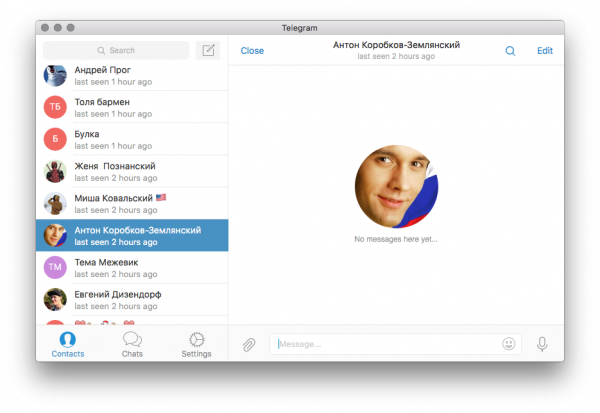
Оно имеет большой интерфейс , где вы можете увидеть все его функции, из окна чата вы можете увидеть свой список контактов и в то же время подробную информацию о каждом из них. Вы сможете отправлять и получать файлы различных типов, такие как это: изображения, GIF-файлы, видео или документы; просто перетащите их в беседу. Он имеет широкий выбор настраиваемых наклеек. В нем есть мини-магазин, где вы можете загрузить любые смайлы из того же окна чата.
Кроме того, он обладает следующими характеристиками:
- Ночной режим: Вы можете перевести его в ночной режим, чтобы не повредить глаза, когда вы используете его ночью.
- Группы: вы можете создавать и управлять разными группами, приглашать кого угодно и назначать их администраторами. У этих пользователей есть взаимодействие, как если бы это был групповой разговор.
- Канал: В отличие от групп, благодаря каналам, вы можете держать своих друзей в курсе .
 В них нет взаимодействия со стороны участников.
В них нет взаимодействия со стороны участников. - Архивные кошки: вы можете архивировать ненужные чаты, чтобы они не занимали место в вашем списке контактов.
- Настраиваемый: Поместите фон в свои разговоры, используйте наиболее подходящие цвета, чтобы оставить его по своему желанию.
- Удалить сообщения: В этом он сильно отличается от конкурентов, так как вы есть возможность удалять отправленные сообщения, не оставляя следов . Удалив его, другой человек этого не заметит, он не получит сообщение о том, что что-то было удалено.
- Искать: Вы есть панель поиска, в которой можно искать: сообщения, группы, каналы и контакты; даже если вы не добавлены в их список.
выгода
Отметим некоторые дополнительные преимущества перед исходящим Telegram.
то есть:
- Быстрый :
- На вредоносные программы или вирусы не влияют на вас, потому что они постоянно обновляют свою платформу, чтобы сделать ее лучше и безопаснее.

- Бесплатно: Вам не нужно будет ничего платить, чтобы загрузить и зарегистрировать приложение.
- практичны: Приложение не очень тяжелый по сравнению с другими приложениями. Кроме того, потребление данных для использования платформы очень низкое.
- Универсальность: вы можете запускать его где угодно: на ПК, macOS и Linux. Там, где вы можете открыть браузер, вы можете использовать Telegram.
- Конфиденциальность: Вы сами решаете, с кем делиться вашей личной информацией. Вы даже можете блокировать или отключать звук отдельных лиц или групп на неопределенный срок.
report this ad
Подобные предметы
Что такое веб версия Телеграм: вход выход с Айфона,Андроида
Телеграм – популярный мессенджер для общения с друзьями, коллегами, либо в различных группах с помощью мгновенной передачи текстовых сообщений, а также в формате аудио или видео. Рассмотрим, что такое веб версия Телеграм.
Содержание:
1. Кратко, как открыть Телеграм на ноутбуке (компьютере)
2. Как открыть сайт с веб версией Телеграм на компьютере
3. Два варианта для входа в веб версию Телеграма
4. Номер телефона для входа в веб версию Телеграма
5. Веб-версия Телеграма через QR-код на айфоне
6. Как выйти из веб версии Телеграм на айфоне
7. Открыть веб-версию Телеграм на Андроиде через QR-код
8. Как выйти из веб версии Телеграм на Андроиде
9. Видео: Что такое веб версия Телеграм, как войти на компьютере для Айфона и Андроида и как выйти
Приложение Телеграм скачивают на телефон из Google Play для Андроида и с App Store для айфона. После того, как приложение будет установлено, нужно создать аккаунт на телефоне. Тогда пользоваться Телеграм можно и на телефоне, и на компьютере, и на ноутбуке, и на планшете.
Иногда гораздо удобнее открыть этот мессенджер на компьютере или на ноутбуке, где монитор больше и удобнее для восприятия. При этом происходит мгновенная синхронизация аккаунта на телефоне и на компьютере.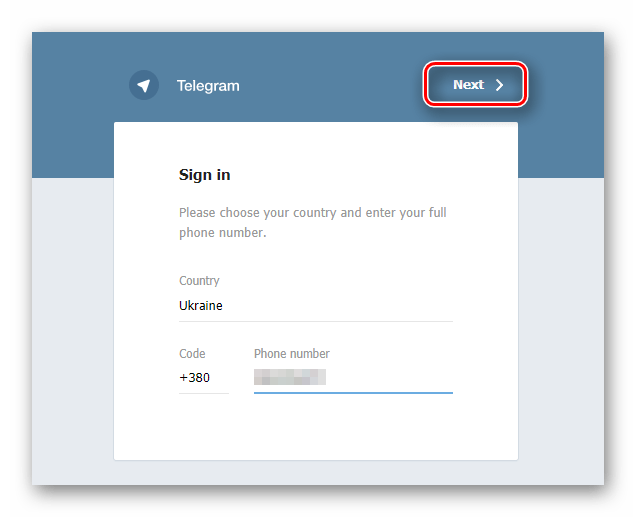
Веб версия Телеграм – это возможность открыть мессенджер на компьютере или ноутбуке с помощью браузера, переписка и вся информация синхронизируется. При этом не нужно скачивать приложение на компьютер.
Приглашаю в мой Телеграм канал @compgramotnost
Кратко, как открыть веб версию Телеграм на ноутбуке (компьютере)
Есть два варианта, чтобы вместо телефона некоторое время поработать на компьютере с Телеграмом: QR-код и номер телефона. Далее рассмотрены оба варианта, но краткая инструкция приведена только для QR-кода.
- Понадобится телефон, на котором уже работает ваш Телеграм. На компьютере (ноутбуке) следует открыть браузер и перейти на официальный сайт Телеграм веб версия. На этом сайте появится QR-код, который нужно считать (то есть, сканировать) с помощью телефона.
- На телефоне перейти в Настройки – Устройства – Сканировать QR-код.
- Поднести телефон к экрану компьютера (ноутбука), где открыт QR-код на сайте Телеграма.
 Считать этот код с экрана компьютера. На этом все.
Считать этот код с экрана компьютера. На этом все.
Далее можно работать на ноутбуке (компьютере) со всей информацией, которая есть в Телеграме на телефоне. Эти устройства будут полностью синхронизированы.
Как открыть сайт с веб версией Телеграм на компьютере
Нужно открыть браузер на своем компьютере (ноутбуке, планшете) и далее перейти по ссылке, приведенной ниже.
Веб версия Телеграм https://web.telegram.org/k/
Если перейти по указанной ссылке, то у Вас откроется мессенджер на русском или на английском языке. Это зависит от настроек вашего браузера. Во многих браузерах имеется автоматический перевод на русский язык, но в вашем браузере он может быть не включен. Кроме того, может быть кнопка на главной странице веб версии Телеграма для того, чтобы продолжить на русском языке.
В любом случае все действия по входу в веб версию Телеграм несложные, можно обойтись и без перевода на русский язык.
Два варианта для входа в веб версию Телеграма
Напомним, что имеется два способа, чтобы открыть веб версию мессенджера (рис. 1):
1):
- через QR-код,
- с помощью номера телефона.
Вход через QR-код считается самым быстрым способом. Он будет рассмотрен ниже. Однако не всем он может понравиться, поэтому сначала рассмотрим способ с номером смартфона.
Веб версия Телеграм: вход через номер телефона
На рисунке 1 показано, что на официальном сайте веб версии Телеграма имеется ссылка «Вход по номеру телефону». Нужно кликнуть по ней, затем ввести свой номер телефона. Например, для России номер может быть таким: +7 999 123 4567.
После ввода номера телефона необходимо на компьютере ввести код подтверждения (рис. 2).
Рис. 2. Ввод кода подтверждения для входа в веб-версию Телеграма на компьютере.Код подтверждения приходит на телефон (рис. 3).
Рис. 3. Для веб-версии на компьютере код подтверждения приходит на телефон.Открываем сообщение от Телеграма с кодом. Вводим полученный код на компьютере в поле на рисунке 2.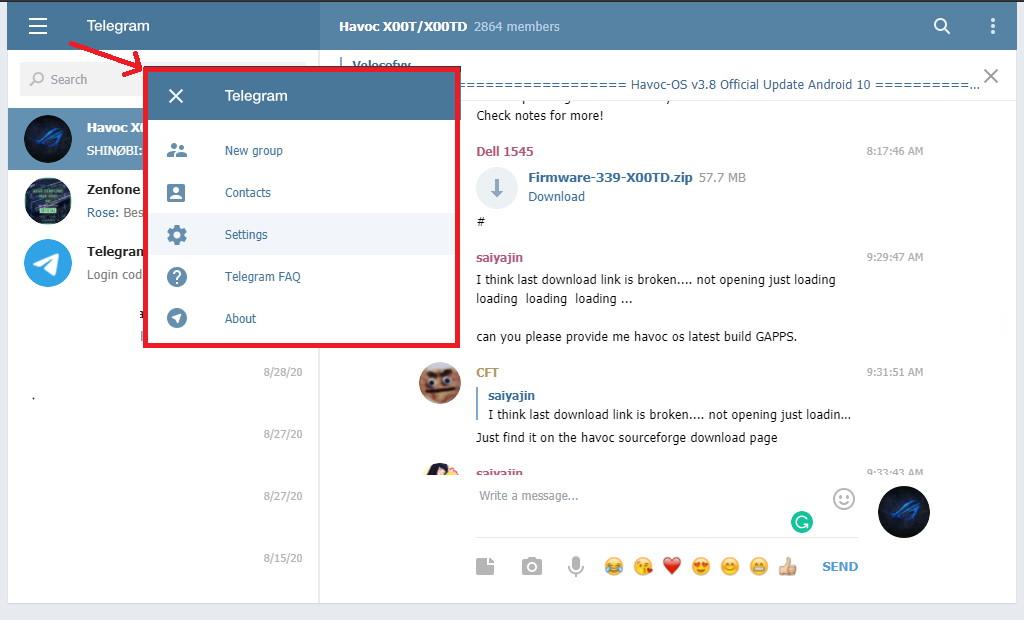 После этого Вы увидите веб-версию Телеграма на компьютере. Она будет полностью синхронизирована с версией на телефоне.
После этого Вы увидите веб-версию Телеграма на компьютере. Она будет полностью синхронизирована с версией на телефоне.
Веб-версия Телеграма через QR-код на айфоне
Напомним, что необходимо открыть на экране компьютера веб-версию Телеграма (рис. 1). После этого берем в руки айфон и с его помощью сканируем тот QR-код, который есть на экране компьютера. Ниже приведено подробное описание всего процесса со скриншотами.
Открываем на айфоне Телеграм и переходим в Настройки этого приложения (рис. 4).
Рис. 4. Настройки в Телеграме на айфоне.В настройках нам понадобятся «Устройства» (рис. 5).
Рис. 5. «Устройства» в настройках Телеграма на айфоне.Кликаем по строке «Устройства» (рис. 5), на экране появится окно «Устройства» (рис. 6).
Рис. 6. Сканировать QR-код.Тапаем по строке «Сканировать QR-код» (рис. 6). И перед нами откроется экран «Вход по QR-коду» (рис. 7).
Рис. 7. Вход по QR-коду.Жмем на синюю кнопку «Сканировать QR-код» (рис.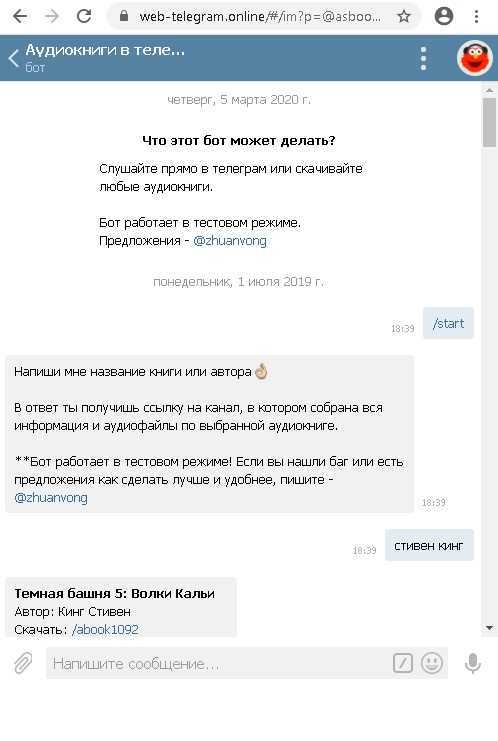 7). На телефоне появится камера для чтения кода (рис. 8).
7). На телефоне появится камера для чтения кода (рис. 8).
На рисунке 8 показано, как айфон с камерой для чтения QR кода поднесен к экрану на компьютере. Необходимо, чтобы окно с камерой полностью совпало с QR кодом. После этого на айфоне появится сообщение об успешном входе (рис. 9).
Рис. 9. Сообщение на айфоне об успешном входе на компьютере в Телеграм.На компьютере мгновенно будет открыт ваш Телеграм (рис. 10).
Рис. 10. Веб-версия Телеграма на компьютере.На рисунке 10 Телеграм открыт на компьютере. В левой колонке можно кликнуть по необходимой строке. Тогда справа откроется вся информация по выбранному адресату.
Как выйти из веб версии телеграмм на айфоне
Откройте Телеграм на айфоне, перейдите в Настройки. Затем нужно тапнуть «Устройства» (рис. 9). Найдите строку, где красным цветом написано «Завершить другие сеансы», кликните по ней.
Можно завершить все сеансы, либо выбрать конкретный сеанс и закрыть только его.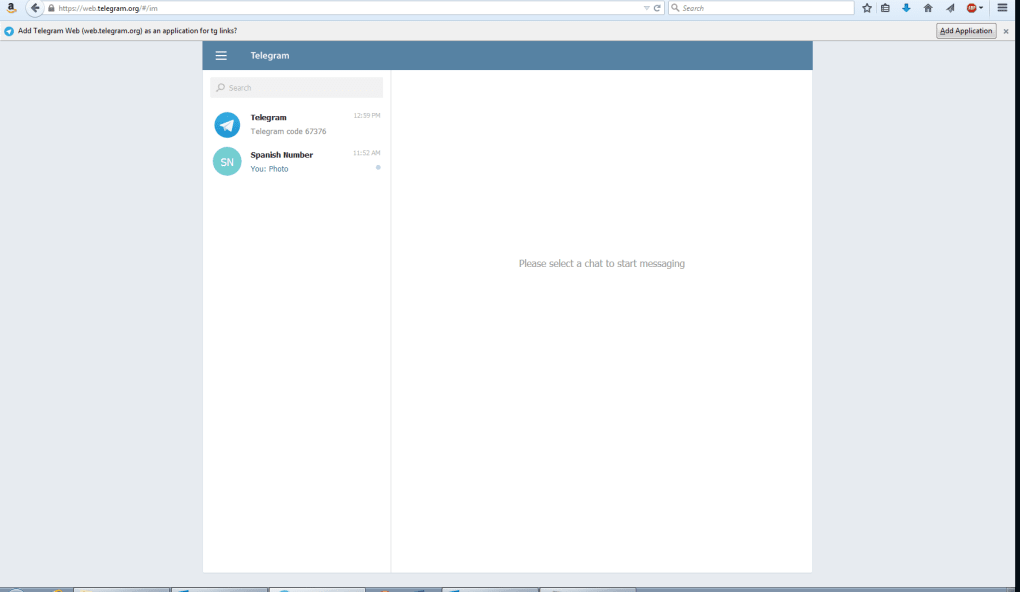
Веб-версия Телеграма на Андроиде через QR-код
Повторим, что предварительно на компьютере следует открыть официальный сайт версии мессенджера (рис. 1). На экране компьютера появится QR-код для сканирования. Для этого берем в руки смартфон Андроид.
Открываем Телеграм, кликаем меню в левом верхнем углу (рис. 11).
Рис. 11. Меню Телеграм на Андроиде, в котором находятся Настройки.В меню Телеграма тапаем строку «Настройки» (рис. 12).
Рис. 12. Настройки в Телеграме на Андроиде.Переходим в настройки мессенджера (рис. 13).
Рис. 13. В настройках выбираем «Устройства».Тапаем по строке «Устройства» (рис. 13). Далее нам предстоит прочитать QR-код (рис. 14).
Рис. 14. Окно в Телеграме для сканирования QR кода.Нажимаем на синюю кнопку «Сканировать QR-код», появится камера для чтения кода. Подносим смартфон к экрану компьютера так, чтобы код с компьютера полностью попал в камеру на телефоне. Код будет отсканирован мгновенно отсканирован, а на компьютере появится веб-версия мессенджера.
Как выйти из веб версии Телеграм на Андроиде
Открываем Телеграм на Андроиде, переходим в «Настройки», затем – в «Устройства» (рис. 15).
Рис. 15. Выйти из веб-версии Телеграма на Андроиде.Жмем «Завершить все другие сеансы», тогда можно выйти из всех сеансов (цифра 1 на рис. 15). Либо можно кликнуть по конкретному сеансу (2 на рис. 15) и выйти только из него.
Рис. 16. Выбран только один сеанс для того, чтобы выйти из него.На рисунке 16 выбран только один сеанс. После этого появится предупреждение с вопросом: «Завершить сеанс. Вы точно хотите завершить этот сеанс?» Нажимаем на красную надпись «Завершить» и Вы выйдите из того сеанса, который был выбран.
Видео: Что такое веб версия Телеграм, как войти на компьютере для Айфона и Андроида и как выйти
Дополнительные материалы:
1. Веб версия Ватсап: что это и как пользоваться на компьютере
Веб версия Ватсап: что это и как пользоваться на компьютере
2. Топ 10 популярных мессенджеров
3. Что значит зайти через браузер или через приложение
4. Что такое хайп в интернете
Telegram Web объяснил | Как это использовать?
Подобно WhatsApp и Signal, Telegram — это бесплатная служба обмена мгновенными сообщениями, которая позволяет пользователям отправлять или получать текстовые сообщения и мультимедийные файлы между контактами.
AdvertisementsЗапущенный еще в 2013 году российскими предпринимателями Николаем и Павлом Дуровыми, этот облачный кроссплатформенный мессенджер в последние годы набрал значительный оборот благодаря своей доступности, надежности и набору функций.
Telegram Web — браузерная версия мессенджера Telegram, предоставляющая пользователю практически те же функции, что и мобильная версия, но на настольных компьютерах и ноутбуках.
Такая инициатива была предпринята командой разработчиков, чтобы предложить бесшовную синхронизацию между устройствами, что делает эту службу обмена сообщениями многоплатформенной. Telegram Web не только может считаться достойным соперником WhatsApp Web, но и выступает в качестве достойной альтернативы другим популярным приложениям для обмена мгновенными сообщениями.
Telegram Web не только может считаться достойным соперником WhatsApp Web, но и выступает в качестве достойной альтернативы другим популярным приложениям для обмена мгновенными сообщениями.
Таким образом, эта статья разъяснит назначение Telegram Web, его функции, ограничения, а также способы доступа к нему из веб-браузера.
Что такое Telegram Web?Telegram Web — это точная копия Telegram Messenger на смартфонах. Веб-версия была специально разработана для пользователей, которые предпочитают использовать эту службу обмена сообщениями на своих компьютерах, не переключаясь время от времени на свои смартфоны.
Единственная цель Telegram Web — предоставить пользователям возможность пользоваться всеми его эксклюзивными функциями с дополнительным удобством доступа к ним через веб-браузер.
Для тех из вас, кто не знает о цикле разработки Telegram Web, скажу, что он начинался как отдельный независимый проект в 2014 году.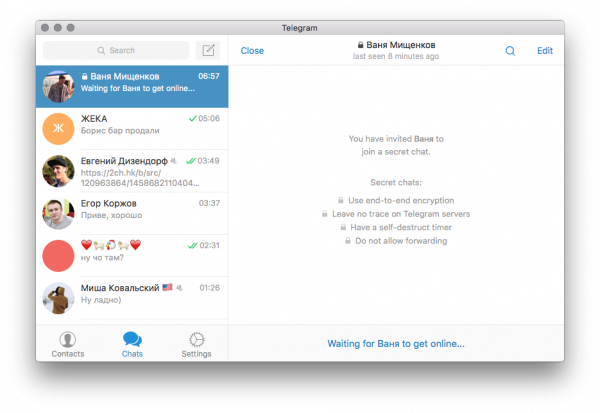 Вебограмма, разработанная разработчиком Игорем Жуковым, многими часто рассматривается как первая версия Telegram Web. . Вы будете удивлены, узнав, что браузерная версия мессенджера Telegram использовалась еще до появления WhatsApp Web.
Вебограмма, разработанная разработчиком Игорем Жуковым, многими часто рассматривается как первая версия Telegram Web. . Вы будете удивлены, узнав, что браузерная версия мессенджера Telegram использовалась еще до появления WhatsApp Web.
Однако именно в 2021 году Telegram Web претерпел масштабные изменения в своем дизайне и основных функциях, что значительно сократило разрыв между браузерной и мобильной версиями.
Как работает Telegram Web?Как и WhatsApp Web, Telegram Web также работает по модели онлайн-аутентификации с использованием QR-кода, который устанавливает связь между вашим мобильным устройством и ПК. Однако в Telegram Web также есть дополнительная возможность входа. Пользователи смогут войти в свою учетную запись Telegram с помощью процесса проверки, который требует от них предоставления своих номеров телефонов.
Прочитайте нашу статью в WhatsApp WebWhatsApp Web
Поскольку мессенджер Telegram отвечает за хранение информации и настроек учетной записи пользователя на облачном сервере, Telegram Web имеет одно важное преимущество перед своим прямым конкурентом WhatsApp Web.
В то время как для работы WhatsApp Web требуется активное подключение к Интернету на вашем смартфоне, Telegram Web исключает использование вашего мобильного устройства во время сеанса. После завершения процесса проверки вы можете отключить мобильную сеть или даже выключить свое устройство, не беспокоясь о прерывании сеанса.
Одна только эта функция выделяется как одна из основных причин, по которой люди предпочитают Telegram Web любой другой службе обмена мгновенными сообщениями.
Поддерживаемые браузеры:В отличие от WhatsApp Web, который совместим только с несколькими веб-браузерами, Telegram Web имеет полный список поддерживаемых браузеров. У пользователей очень мало шансов столкнуться с какими-либо проблемами при использовании Telegram Web в предпочитаемом ими браузере.
С момента своего выпуска Telegram Web получил поддержку почти во всех популярных веб-браузерах, таких как Google Chrome, Mozilla Firefox, Microsoft Edge, Safari, Vivaldi и Brave.
Как вы уже знаете, Telegram Web включает в себя большинство функций мобильной версии. Основные функции, такие как мгновенный обмен сообщениями, групповые чаты, обмен изображениями, аудио, видео, файлами документов и изменение изображения профиля, являются общими для обеих этих версий.
Для пользователей, знакомых с мессенджером Telegram, версия для браузера предложит тот же набор функций, а также несколько дополнительных преимуществ. К ним относятся возможность использовать большее пространство на экране и физическая клавиатура, которая поможет вам быстро и надежно набирать длинные текстовые сообщения. Он также имеет сочетания клавиш, которые в долгосрочной перспективе повысят вашу производительность.
С точки зрения внешнего вида пользовательский веб-интерфейс Telegram практически неотличим от мобильного приложения. Существующие темы чата отображаются в левой части экрана, а список контактов виден чуть ниже. Какие бы изменения ни были внесены в пользовательский интерфейс, они соответствуют общему использованию экранного пространства.
Какие бы изменения ни были внесены в пользовательский интерфейс, они соответствуют общему использованию экранного пространства.
Несмотря на то, что пользовательский веб-интерфейс Telegram кажется простым и относительно простым в использовании, большинство пользователей жаловались на его устаревший вид и отсутствие новых функций. по сравнению с другими приложениями для обмена сообщениями. В попытке решить эту проблему команда разработчиков запустила два новых веб-приложения, которые выглядят и работают современно. Они представили недостающие функции, такие как новая анимация, темный режим и поддержка наклеек.
Доступ к веб-приложениям Telegram WebK и WebZ можно получить с официального сайта Telegram. Оба они имеют схожие функции, но отличаются только аспектами дизайна.
Если вы уже использовали WhatsApp Web раньше, то вам хорошо известно, что базовый список функций Telegram Web и WhatsApp Web практически идентичен.
Тем не менее, Telegram Web включает в себя некоторые уникальные функции, которые делают его более привлекательной альтернативой WhatsApp Web.
- Хотя WhatsApp Web поддерживает обмен медиафайлами, он остается очень консервативным с точки зрения фактического размера файла. WhatsApp Web может разрешить максимальный размер файла 100 МБ, что не впечатляет, если сравнивать его с Telegram Web. Telegram Web может передавать файлы размером до 2 ГБ, что делает его единственным приложением для обмена мгновенными сообщениями, которое вам следует использовать, если вы планируете отправлять своим контактам большие фрагменты мультимедийных файлов.
- Одной из ключевых функций, добавленных в веб-версию мессенджера Telegram, является секретный чат, которого нет во всех версиях WhatsApp. Секретные чаты в Telegram поддерживают сквозное шифрование и очень безопасны. Ни пользователь, ни получатель не смогут пересылать текстовые сообщения из секретных чатов своим контактам. Более того, если вы сделаете скриншот всего чата, другой человек будет немедленно уведомлен об этом. Секретные чаты также имеют функцию самоуничтожения, которая удаляет все текстовые сообщения из этой ветки чата по истечении определенного периода времени.

- Еще одно преимущество, которое Telegram Web имеет перед своим конкурентом, — это возможность совершать или принимать голосовые или видеозвонки из самого браузера. WhatsApp Web не поддерживает эту функцию, поскольку возможности голосовых и видеовызовов ограничены только настольными и мобильными приложениями.
Несмотря на несколько эксклюзивных функций, которые были интегрированы в Telegram Web, некоторые ограничения не позволяют этому браузерному клиенту быть идеальным.
Рекламные объявления
- Одной из самых обсуждаемых особенностей Telegram Web является его акцент на конфиденциальность и безопасность. Как и большинство других служб обмена мгновенными сообщениями, Telegram Web использует сквозное шифрование. Однако модель шифрования работает только тогда, когда вы взаимодействуете со своими контактами через секретные чаты. К всеобщему разочарованию, обычные чаты не обеспечивают такого же уровня конфиденциальности, как первые, из-за их сильной зависимости от облачных серверов для хранения данных.
 Даже у конкурентов, таких как WhatsApp и Signal, есть сквозное шифрование текстовых сообщений, а также голосовых и видеозвонков. Это затрудняет рекомендацию Telegram Web.
Даже у конкурентов, таких как WhatsApp и Signal, есть сквозное шифрование текстовых сообщений, а также голосовых и видеозвонков. Это затрудняет рекомендацию Telegram Web.
- Нравится вам это или нет, но функция «Истории в социальных сетях» стала невероятно популярной за последние несколько лет. В дополнение к большинству платформ социальных сетей, WhatsApp также имеет собственную версию этой функции истории, известную многим как обновления статуса. К сожалению, это не относится к мессенджеру Telegram. Он не поддерживает функцию Stories/Status и не планирует поддерживать ее в ближайшем будущем. Возможно, для кого-то это не станет решающим фактором, но для многих будет.
- Еще один недостаток Telegram Web, который может беспокоить некоторых пользователей, связан с его UserBase. В настоящее время Telegram ежемесячно насчитывает 550 миллионов активных пользователей по всему миру. Его более популярная альтернатива, WhatsApp имеет около 2 миллиардов активных пользователей в месяц.
 Таким образом, вы, скорее всего, найдете меньше контактов в Telegram, чем в WhatsApp.
Таким образом, вы, скорее всего, найдете меньше контактов в Telegram, чем в WhatsApp.
В этом разделе статьи я перечислю все шаги, необходимые для доступа к Telegram Web через веб-браузер.
Прежде чем перейти к шагам, убедитесь, что на вашем смартфоне активна учетная запись Telegram. Если вы используете мессенджер Telegram впервые, запустите приложение и войдите в новую учетную запись, используя свой номер мобильного телефона.
Чтобы получить доступ к Telegram Web через браузер, вы можете либо войти в свою учетную запись, используя свой номер телефона, либо отсканировать QR-код с помощью сканера QR-кода, встроенного в приложение мессенджера Telegram.
Доступ к Telegram Web с мобильного номераЕсли вы хотите получить доступ к веб-браузеру Telegram с помощью номера мобильного телефона, выполните следующие действия:
Шаг 1: В веб-браузере перейдите на официальную страницу входа в веб-браузер , используя любой из этих способов.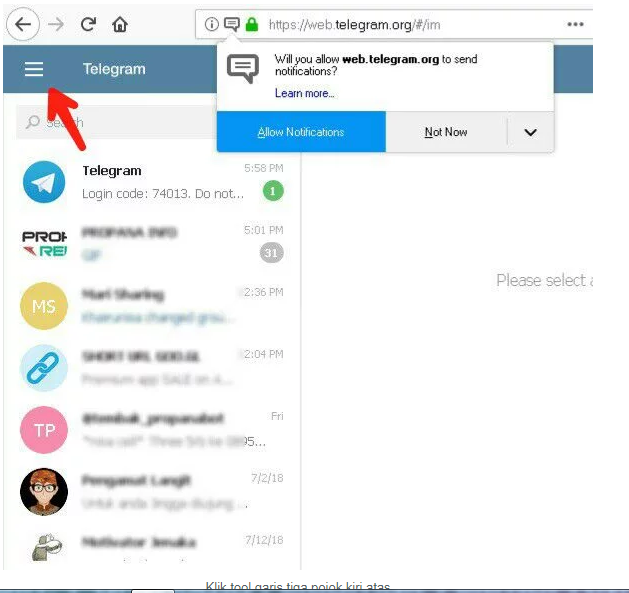 . После этого нажмите на Далее . Кроме того, обязательно установите флажок Оставить меня подписанным в .
. После этого нажмите на Далее . Кроме того, обязательно установите флажок Оставить меня подписанным в .
Шаг 3: Вы получите код подтверждения на свой номер мобильного телефона. Введите код на следующем экране и нажмите Next . Вы войдете в свою учетную запись Telegram.
Доступ к Telegram Web с помощью QR-кода:Если вы хотите получить доступ к Telegram Web с помощью QR-кода , выполните следующие действия:
Шаг 1: В веб-браузере перейдите на официальную страницу входа в Telegram Web , используя одну из следующих ссылок:
- Telegram Web Z
- Telegram Web K
4:0133 Когда появится экран входа в систему, нажмите на опцию Войти с помощью QR-кода .
Шаг 3: Откройте Telegram Messenger на смартфоне и перейдите в Настройки>Устройства и выберите Параметр Link Desktop Device . Это откроет сканер QR-кода .
Это откроет сканер QR-кода .
Шаг 4: Наведите сканер QR-кода на QR-код на экране браузера . Это подтвердит вашу онлайн-аутентификацию . В течение следующих нескольких секунд вы войдете в свою учетную запись Telegram.
Как использовать Telegram для рабочего стола?Для пользователей, которым удобнее использовать нативное настольное приложение для мессенджера Telegram вместо веб-версии, Telegram для Desktop доступен для загрузки на Windows , Mac OS и Linux .
Чтобы использовать Telegram для рабочего стола, выполните следующие действия:
Шаг 1: В веб-браузере перейдите на официальную страницу загрузки для Telegram Desktop по этой ссылке: Telegram Desktop
Шаг 2: Выберите Операционную систему из списка поддерживаемых платформ. Например, если вы используете 64-разрядная версия ОС Windows , нажмите Получить Telegram для Windows x64 . В 32-разрядной ОС Windows щелкните параметр Получить Telegram для Windows .
Например, если вы используете 64-разрядная версия ОС Windows , нажмите Получить Telegram для Windows x64 . В 32-разрядной ОС Windows щелкните параметр Получить Telegram для Windows .
Telegram для Mac OS можно загрузить из Mac App Store , тогда как опция Получить Telegram для Linux x64 позволяет загрузить Telegram Desktop на Linux .
Шаг 3: После того, как вы нажмете на любой из вышеупомянутых вариантов, файл приложения начнет загружаться на ваш компьютер. После завершения загрузки запустите файл и следуйте инструкциям на экране, чтобы установить приложение.
Шаг 4: Как и в веб-версии, при запуске приложения появится экран входа в систему. Войдите в свою учетную запись, используя номер мобильного телефона или QR-код .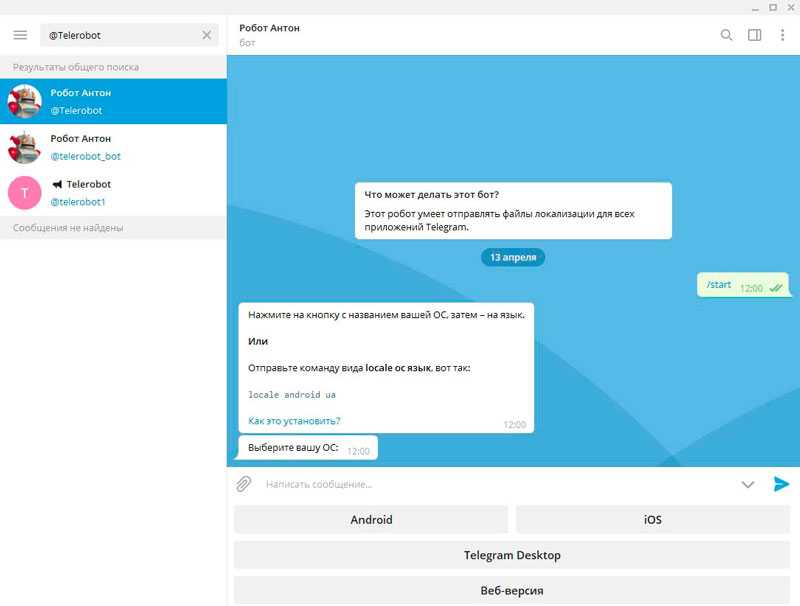
Вот и все! Telegram для рабочего стола также имеет параметры настройки, которые позволят вам изменить внешний вид пользовательского интерфейса.
ЗаключениеНаходясь в тени WhatsApp и Facebook Messenger, служба обмена сообщениями Telegram до сих пор неизвестна многим. Что делает Telegram таким уникальным среди других платформ обмена мгновенными сообщениями, так это его постоянные усилия, чтобы стать простой в использовании, ориентированной на конфиденциальность, многофункциональной онлайн-платформой для обмена сообщениями.
В этой статье я указал на все основные особенности и недостатки Telegram Web по сравнению с его конкурентами. Я надеюсь, что вы найдете это полезным. Оставьте комментарий, если вы хотите больше таких информативных руководств.
Как войти в Telegram на телефоне или компьютере
- Вы можете войти в Telegram, используя свой номер телефона или QR-код.

- Когда вы входите в любое из мобильных приложений Telegram, вам нужно будет ввести код, отправленный на ваш телефон.
- Чтобы войти на сайт Telegram, вы также можете отсканировать QR-код с помощью камеры телефона.
Telegram — это приложение для безопасного обмена сообщениями. Это означает, что каждое отправляемое вами сообщение зашифровано, а для входа в вашу учетную запись требуется больше, чем стандартное имя пользователя и пароль.
Как войти в приложения Telegram для iPhone, iPad и AndroidЧтобы создать учетную запись Telegram, вам необходимо иметь активный номер телефона. Это связано с тем, что для входа в систему требуется ввести код, который отправляется на ваш телефон в текстовом сообщении или сообщается по телефону.
Откройте Telegram и нажмите Запустите обмен сообщениями и введите номер телефона, связанный с вашей учетной записью.
Telegram отправит вам пятизначный код. Однако, если вы уже вошли в Telegram на другом мобильном устройстве, Telegram вместо этого отправит ваш код в приложение этого устройства.
Введите код в Telegram, и вы войдете в систему.
Для входа потребуется пятизначный код. Телеграмма; Уильям Антонелли/Инсайдер В веб-приложении Telegram есть два способа входа. Вы можете использовать свой номер телефона, как в мобильном приложении, или QR-код. Зайдите на сайт Telegram, чтобы сделать это.
Вы можете использовать свой номер телефона, как в мобильном приложении, или QR-код. Зайдите на сайт Telegram, чтобы сделать это.
Чтобы войти с помощью QR-кода, откройте Telegram на мобильном устройстве и нажмите Настройки в правом нижнем углу, а затем Устройства . Выберите опцию Link Desktop Device и наведите камеру вашего устройства на QR-код. Сайт должен войти в систему немедленно.
Используйте встроенную камеру приложения Telegram. Телеграмма; Уильям Антонелли/Инсайдер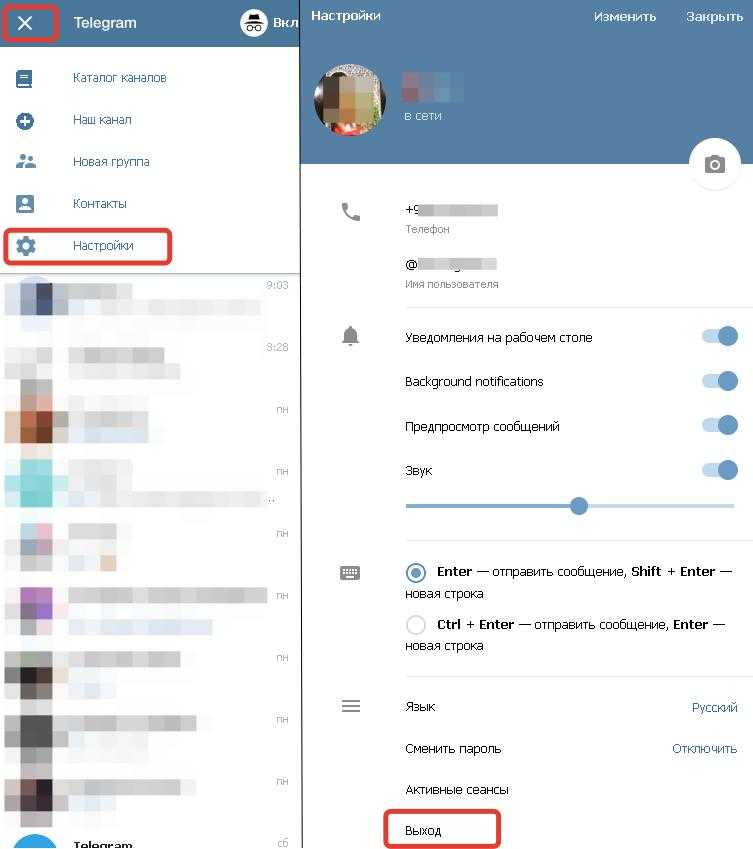 Введите номер телефона, связанный с вашей учетной записью, а затем введите код, который вам пришлют, как и в мобильном приложении.
Введите номер телефона, связанный с вашей учетной записью, а затем введите код, который вам пришлют, как и в мобильном приложении.Уильям Антонелли
Технический репортер для Insider Reviews
Уильям Антонелли (он/она/они) — писатель, редактор и организатор из Нью-Йорка. Как один из основателей команды Reference, он помог вырастить Tech Reference (теперь часть Insider Reviews) из скромного начала в безжалостную силу, которая привлекает более 20 миллионов посещений в месяц.
Помимо Insider, его тексты публиковались в таких изданиях, как Polygon, The Outline, Kotaku и других. Он также является источником технического анализа на таких каналах, как Newsy, Cheddar и NewsNation.
Вы можете найти его в Твиттере @DubsRewatcher или связаться с ним по электронной почте wantonelli@insider.

 В них нет взаимодействия со стороны участников.
В них нет взаимодействия со стороны участников.
 Считать этот код с экрана компьютера. На этом все.
Считать этот код с экрана компьютера. На этом все.
 Даже у конкурентов, таких как WhatsApp и Signal, есть сквозное шифрование текстовых сообщений, а также голосовых и видеозвонков. Это затрудняет рекомендацию Telegram Web.
Даже у конкурентов, таких как WhatsApp и Signal, есть сквозное шифрование текстовых сообщений, а также голосовых и видеозвонков. Это затрудняет рекомендацию Telegram Web..jpg) Таким образом, вы, скорее всего, найдете меньше контактов в Telegram, чем в WhatsApp.
Таким образом, вы, скорее всего, найдете меньше контактов в Telegram, чем в WhatsApp.